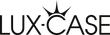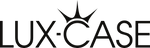Ist Ihr iPhone abgestürzt, reagiert es nicht mehr oder funktioniert es einfach nicht richtig? Wir alle kennen das – wir starren auf einen Bildschirm, der sich weigert zu funktionieren, wenn wir ihn am dringendsten brauchen.
Ein eingefrorenes Telefon ist ein häufiges (und frustrierendes) Phänomen, aber es gibt Möglichkeiten, Ihr Gerät wieder zum Leben zu erwecken. Ganz gleich, ob Sie einen schnellen Soft-Reset durchführen müssen, um kleinere Probleme zu beheben, oder einen vollständigen Werksreset Ihres iPhones, um von vorne zu beginnen – Sie können sich stundenlange Frustration ersparen, wenn Sie wissen, wie Sie Ihr iPhone richtig zurücksetzen. Es ist jedoch wichtig zu verstehen, dass ein Werksreset alle Inhalte auf Ihrem iPhone löscht, einschließlich Fotos und Videos. Dies ist besonders wichtig, wenn man bedenkt, dass 35 % der iPhone-Nutzer riesige Fotobibliotheken mit über 5.000 Fotos haben und weitere 35 % zwischen 1.000 und 5.000 Fotos besitzen.
In dieser einfachen Anleitung erklären wir zunächst den Unterschied zwischen einer Soft-, Hard- und Werksrücksetzung. Anschließend geben wir Ihnen Schritt-für-Schritt-Anweisungen, wie Sie eine Hard-Rücksetzung Ihres iPhones je nach Ihrem spezifischen Modell durchführen und wie Sie ein iPhone bei Bedarf vollständig löschen können. Wir gehen auch darauf ein, was Sie tun sollten, wenn die Dinge nicht wie geplant laufen – denn manchmal ist das einfach der Fall.
Wenn Sie Ihr iPhone mit Zubehör ergänzen und vor Beschädigungen schützen möchten, empfehlen wir Ihnen, sich unsere iPhone Hüllen, Displayschutz und Zubehörteile anzusehen – für alle Modelle, die der Hersteller auf den Markt gebracht hat.
Die Wiederherstellungsoptionen für das iPhone verstehen
Das Zurücksetzen Ihres iPhones kann je nach Problem unterschiedliche Bedeutungen haben. Wenn Sie die verschiedenen Wiederherstellungsoptionen verstehen, können Sie die richtige Methode auswählen, ohne versehentlich Ihre wertvollen Daten zu verlieren.
Soft-Reset vs. Hard-Reset vs. Werksreset
Ein Soft-Reset bedeutet im Grunde genommen, dass Sie Ihr iPhone neu starten, indem Sie es ausschalten und wieder einschalten. Diese einfache Maßnahme leert den Arbeitsspeicher (RAM) und zwingt Apps, sich zu schließen und ordnungsgemäß neu zu starten. Außerdem werden bei einem Soft-Reset keine Ihrer Daten, Apps, Kontakte oder Einstellungen gelöscht.
Ein Hard Reset, auch als erzwungener Neustart bekannt, ist ein intensiverer Vorgang, der verwendet wird, wenn Ihr iPhone nicht mehr reagiert oder sich aufhängt. Entgegen der landläufigen Meinung werden bei einem Hard Reset Ihre Daten nicht gelöscht – er zwingt das Gerät lediglich zu einem Neustart, wenn die normale Neustartmethode nicht funktioniert.
Das Zurücksetzen auf die Werkseinstellungen ist außerdem die umfassendste Wiederherstellungsoption. Bei dieser Methode werden alle Inhalte und Einstellungen gelöscht und Ihr iPhone auf die ursprünglichen Werkseinstellungen zurückgesetzt – genau so, wie es war, als Sie es zum ersten Mal aus der Verpackung genommen haben. Nach einem Zurücksetzen auf die Werkseinstellungen sind alle Ihre persönlichen Daten, Apps und Einstellungen von Ihrem iPhone gelöscht.
Wann sollten Sie die jeweilige Art der Wiederherstellung verwenden?
Sie sollten eine weiche Wiederherstellung durchführen, wenn Ihr iPhone kleinere Probleme aufweist, wie z. B.:
- Apps stürzen ab oder reagieren nicht richtig
- Langsame Geräteleistung
- Kleinere Softwarefehler
- Verbindungsprobleme mit Wi-Fi-Netzwerken
Eine harte Wiederherstellung ist erforderlich, wenn:
- Der Bildschirm Ihres iPhones ist vollständig eingefroren
- Das Gerät reagiert nicht auf Berührungen oder Tastendrücke
- Ihr iPhone beim Apple-Logo hängen bleibt
Ziehen Sie eine Werksrücksetzung nur unter den folgenden besonderen Umständen in Betracht:
- Sie verkaufen oder verschenken Ihr iPhone an jemand anderen
- Anhaltende Softwareprobleme bestehen weiterhin, nachdem Sie andere Methoden ausprobiert haben
- Sie möchten alle persönlichen Daten löschen und von vorne beginnen
Werden Ihre Daten bei einer Rücksetzung gelöscht?
Die Antwort hängt ganz davon ab, welche Wiederherstellungsmethode Sie wählen.
Soft- und Hard-Resets löschen Ihre Daten nicht. Diese Methoden starten lediglich das Gerät neu, aber alle nicht gespeicherten Arbeiten können dabei verloren gehen.
Umgekehrt löscht eine Werksrücksetzung alles auf Ihrem iPhone. Das Gerät wird in den Zustand zurückversetzt, in dem es sich beim Kauf befand, und alle Spuren Ihrer persönlichen Daten werden gelöscht.
Bevor Sie Ihr Gerät auf die Werkseinstellungen zurücksetzen, ist es unbedingt erforderlich, ein Backup zu erstellen. Ohne ein Backup verlieren Sie dauerhaft alle Ihre Fotos, Videos, Kontakte, Nachrichten und andere persönliche Daten. Solange Sie ordnungsgemäß ein Backup erstellen, können Sie Ihre Daten nach dem Zurücksetzen wiederherstellen, sodass es so aussieht, als wäre nie etwas verloren gegangen.
Denken Sie daran, dass trotz der Zurücksetzung Ihres iPhones auf die Werkseinstellungen in einigen Fällen dennoch fortschrittliche Datenwiederherstellungstools auf Ihre Daten zugreifen können. Daher können zusätzliche Sicherheitsmaßnahmen erforderlich sein, wenn Sie Ihr Gerät entsorgen.
So führen Sie eine harte Zurücksetzung des iPhones nach Modell durch
Wenn Ihr iPhone einfriert oder nicht mehr reagiert, kann eine harte Zurücksetzung die einzige Lösung sein. Der Vorgang variiert je nach Modell, daher sollten Sie diese modellspezifischen Anweisungen genau befolgen.
iPhone 8 und neuer
Für iPhone 8, X, XR, XS, 11, 12, 13, 14, 15, 16 und neuere Modelle umfasst der Hard-Reset eine kurze dreistufige Tastenfolge:
Drücken Sie zunächst kurz die Taste Lautstärke erhöhen. Drücken Sie dann kurz die Taste Lautstärke verringern. Drücken und halten Sie schließlich die Seitentaste, bis das Apple-Logo auf dem Bildschirm angezeigt wird. Dies dauert in der Regel etwa 10 Sekunden. Wenn das Logo angezeigt wird, können Sie die Taste loslassen und warten, bis sich das Gerät neu gestartet hat.
Wenn Sie eines der neueren iPhone-Modelle besitzen, bieten wir Ihnen eine große Auswahl an iPhone 15 Hüllen sowie iPhone 16 Hüllen.
iPhone 7 und 7 Plus
Mit der iPhone 7-Serie wurde anstelle eines physischen Home-Buttons ein haptischer Home-Button eingeführt, wodurch sich die Methode für einen Hard-Reset geändert hat:
Halten Sie die Tasten Lautstärke verringern und Schlaf/Wecken (an der Seite) gleichzeitig gedrückt. Halten Sie diese Tasten etwa 10 Sekunden lang gedrückt, bis das Apple-Logo auf dem Bildschirm angezeigt wird. Lassen Sie dann beide Tasten los und lassen Sie Ihr iPhone den Neustartvorgang abschließen.
iPhone 6s und älter
Ältere iPhone-Modelle verwenden die herkömmliche Methode für einen Hard-Reset:
Halten Sie sowohl die Home-Taste als auch die Schlaf-/Weck-Taste (die sich entweder oben oder an der Seite des Geräts befindet) gedrückt. Halten Sie diese Tasten etwa 10 Sekunden lang gedrückt, bis das Apple-Logo angezeigt wird. Wenn Sie das Logo sehen, lassen Sie beide Tasten los und Ihr iPhone wird neu gestartet.
Was Sie tun sollten, wenn Ihr iPhone gesperrt ist
Wenn Sie Ihr Passwort vergessen haben und Ihr iPhone gesperrt ist, müssen Sie es in den Wiederherstellungsmodus versetzen:
Für iPhone 8 und neuer: Schließen Sie das Gerät an einen Computer an, drücken Sie kurz Lautstärke erhöhen, drücken Sie kurz Lautstärke verringern und halten Sie dann die Seitentaste gedrückt, bis der Bildschirm für den Wiederherstellungsmodus angezeigt wird.
Für iPhone 7/7 Plus: Schließen Sie das Gerät an einen Computer an, während Sie die Lautstärketaste gedrückt halten, bis der Bildschirm für den Wiederherstellungsmodus angezeigt wird.
Für iPhone 6s und älter: Schließen Sie das Gerät an einen Computer an, während Sie die Home-Taste gedrückt halten, bis der Bildschirm für den Wiederherstellungsmodus angezeigt wird.
Wenn Sie sich im Wiederherstellungsmodus befinden, verwenden Sie iTunes oder Finder, um das Gerät wiederherzustellen. Denken Sie daran, dass dabei alle Daten gelöscht werden. Sie sollten also hoffentlich eine Sicherungskopie haben.
Schauen Sie sich unser Sortiment an iPhone 14 Hüllen an, die sowohl stilvoll als auch schützend sind, damit Ihr Telefon so lange wie möglich optimal funktioniert.
So setzen Sie Ihr iPhone sicher auf die Werkseinstellungen zurück
Das Zurücksetzen Ihres iPhones auf die Werkseinstellungen erfordert sorgfältige Vorbereitungen, um sicherzustellen, dass Ihre Daten sicher bleiben. Ein Zurücksetzen auf die Werkseinstellungen löscht alle Daten auf Ihrem Gerät und versetzt es in seinen ursprünglichen Zustand zurück – daher ist es wichtig, diese Schritte sorgfältig zu befolgen.
Sichern Sie zuerst Ihre Daten
Bevor Sie Ihr iPhone löschen, ist es unbedingt erforderlich, eine Sicherungskopie zu erstellen. Sie haben zwei Hauptoptionen:
Für eine iCloud-Sicherung gehen Sie zu Einstellungen > [Ihr Name] > iCloud > iCloud-Sicherung und tippen Sie auf Jetzt sichern. Stellen Sie sicher, dass Ihr iPhone mit dem WLAN verbunden und an die Stromversorgung angeschlossen ist, damit der Vorgang abgeschlossen werden kann. Apple bietet 5 GB kostenlosen Speicherplatz, aber das reicht möglicherweise nicht für große Datenmengen aus. Wenn Sie nicht über genügend freien Speicherplatz verfügen, sollten Sie eines der kostenpflichtigen iCloud-Abonnements in Betracht ziehen.
Alternativ können Sie die Sicherung über einen Computer durchführen, indem Sie Ihr iPhone mit einem Kabel anschließen. Für Mac (macOS 10.15+): Wählen Sie Ihr iPhone im Finder-Seitenmenü aus, klicken Sie auf „Allgemein“ und wählen Sie „Alle Daten auf Ihrem iPhone auf diesem Mac sichern“. Für Windows oder ältere Mac-Versionen verwenden Sie iTunes, wählen Sie Ihr Gerät aus, klicken Sie auf „Zusammenfassung“ und wählen Sie „Jetzt sichern“.
Schritte zum Zurücksetzen auf die Werkseinstellungen über „Einstellungen“
Wenn die Sicherung abgeschlossen ist, führen Sie die folgenden Schritte aus:
- Melden Sie sich von Ihrer Apple-ID ab, indem Sie zu „Einstellungen > [Ihr Name] > Abmelden“ gehen.
- Gehen Sie zu „Einstellungen“ > „Allgemein“ > „iPhone übertragen oder zurücksetzen“
- Tippen Sie auf „Alle Inhalte und Einstellungen löschen“ und dann auf „Weiter“
- Geben Sie Ihren Code oder Ihr Apple-ID-Passwort ein, wenn Sie dazu aufgefordert werden
- Wenn Sie ein eSIM haben, wählen Sie aus, ob Sie es löschen oder behalten möchten
- Tippen Sie auf „iPhone löschen“, um den Vorgang zu bestätigen und zu starten
So löschen Sie ein iPhone mit einem Computer
Sie können natürlich auch mit iTunes oder Finder zurücksetzen:
- Stellen Sie sicher, dass die neueste Version von iTunes installiert ist (Windows/ältere Macs) oder verwenden Sie Finder (macOS 10.15+).
- Verbinden Sie Ihr iPhone über USB mit dem Computer.
- Wählen Sie Ihr iPhone aus, wenn es angezeigt wird.
- Klicken Sie auf „iPhone zurücksetzen“.
- Wenn Sie bei „Mein iPhone suchen“ angemeldet sind, müssen Sie sich zuerst abmelden
- Bestätigen Sie, indem Sie erneut auf „Zurücksetzen“ klicken
iCloud und „Mein iPhone suchen“ entfernen
Es ist wichtig, diese Dienste zu entfernen, um Ihre Daten zu schützen:
- Bevor Sie das Zurücksetzen durchführen, gehen Sie zu „
- “
- Deaktivieren Sie „Mein iPhone suchen“
- Wenn Sie Ihr Gerät bereits zurückgegeben haben, gehen Sie stattdessen zu iCloud.com/find
- Melden Sie sich mit Ihrer Apple-ID an, wählen Sie „Alle Geräte“ und suchen Sie Ihr iPhone
- Wählen Sie „Aus Konto entfernen“, um die Aktivierungssperre zu deaktivieren
Dieser vollständige Vorgang stellt sicher, dass Ihre persönlichen Daten sicher bleiben und Ihr iPhone gleichzeitig ordnungsgemäß für den nächsten Benutzer oder einen Neuanfang vorbereitet wird.
Fehlerbehebung und Wiederherstellungsoptionen
Manchmal gehen selbst die besten Pläne schief, insbesondere wenn Sie versuchen, Ihr iPhone wiederherzustellen. Oftmals kann ein scheinbar einfacher Vorgang kompliziert werden.
Was Sie tun sollten, wenn die Wiederherstellung nicht funktioniert
Wenn eine vollständige Werkswiederherstellung fehlschlägt, können Sie stattdessen gezielte Wiederherstellungsoptionen in Betracht ziehen. Gehen Sie zu Einstellungen > Allgemein > iPhone übertragen oder zurücksetzen > Zurücksetzen und wählen Sie eine der folgenden Optionen:
- Alle Einstellungen zurücksetzen (speichert Daten, setzt jedoch Systemkonfigurationen zurück)
- Netzwerkeinstellungen zurücksetzen (behebt Verbindungsprobleme)
- Tastaturwörterbuch zurücksetzen
- Startbildschirm-Layout zurücksetzen
- Standort und Datenschutz zurücksetzen
Wenn bestimmte Wiederherstellungen das Problem nicht beheben, kann es hilfreich sein, nach iOS-Updates zu suchen, um Softwarefehler zu beseitigen, die Wiederherstellungsfehler verursachen. In Situationen, in denen Softwarelösungen sich als unwirksam erweisen, ist es notwendig, sich an den Apple Support oder einen autorisierten Servicepartner zu wenden.
Verwenden des Wiederherstellungsmodus oder von iTunes
Der Wiederherstellungsmodus ist Ihr Notfallplan, wenn die üblichen Wiederherstellungsmethoden nicht funktionieren. So rufen Sie den Wiederherstellungsmodus auf:
- Schließen Sie Ihr iPhone an einen Computer mit der neuesten Version von iTunes/Finder an.
- Für iPhone 8 oder neuer: Drücken Sie die Lauter-Taste, dann die Leiser-Taste und halten Sie dann die Seitentaste gedrückt. Für iPhone 7/7 Plus: Halten Sie die Seitentaste und die Leiser-Taste gedrückt.
- Für iPhone 6s oder älter: Halte die Home-Taste und die Seitentaste gedrückt.
- Lasse los, wenn der Wiederherstellungsmodus angezeigt wird.
Wähle dann „Aktualisieren“ in iTunes/Finder, um Softwareprobleme zu beheben, ohne dass Daten verloren gehen. Wenn die Aktualisierung fehlschlägt, ist eine Wiederherstellung die einzige Option.
So setzen Sie Ihr iPhone ohne Tasten zurück
Beschädigte Tasten müssen das Zurücksetzen nicht verhindern. Aktivieren Sie AssistiveTouch über „Einstellungen > Barrierefreiheit > Touch > AssistiveTouch“ und verwenden Sie dann das Bildschirmmenü, um das Gerät neu zu starten.
Alternativ können Sie den Akku Ihres iPhones vollständig entladen und dann aufladen, um einen Neustart zu erzwingen. Eine schnellere Alternative ist die Aktivierung von „Fettdruck“ über Einstellungen > Barrierefreiheit, um das Gerät neu zu starten.
Häufige Probleme nach dem Zurücksetzen und wie Sie diese beheben
Der Batterieverbrauch nach dem Zurücksetzen hängt in der Regel von Apps ab, die im Hintergrund ausgeführt werden. Überprüfen Sie Einstellungen > Batterie, um energieintensive Apps zu identifizieren.
Bei anhaltender Überhitzung entfernen Sie alle Hüllen und vermeiden Sie die Verwendung des Geräts während des Ladevorgangs. Wenn Probleme mit der Reaktion des Touchscreens auftreten, entfernen Sie die Displayschutzfolie und führen Sie einen neuen Hard-Reset durch, um das Problem zu beheben.
Bei hardwarebezogenen Problemen, die nach der Fehlerbehebung weiterhin bestehen, ist professionelle Hilfe jedoch immer noch die sicherste Option.
Wir bieten auch eine große Auswahl an Optionen für iPhone 13 Hüllen sowie Hüllen für iPhone 12.
Fazit
Um Ihr iPhone effektiv zurückzusetzen, müssen Sie verstehen, welche Methode für Ihre Situation am besten geeignet ist. In dieser Anleitung haben wir alle für Ihr Gerät verfügbaren Rücksetzoptionen durchgesehen. Das Wichtigste ist, dass Sie den Unterschied zwischen einer Soft-, Hard- und Werksrücksetzung kennen, damit Sie nicht versehentlich wertvolle Fotos, Kontakte oder Nachrichten löschen.
Denken Sie daran, dass eine Soft-Rücksetzung viele häufige Probleme ohne Datenverlust behebt, während eine Hard-Rücksetzung Ihr nicht reagierendes iPhone zum Neustart zwingt. Werksrücksetzungen löschen jedoch das gesamte Gerät, sodass es unbedingt erforderlich ist, vor dem Fortfahren Sicherungskopien zu erstellen.
Die Rücksetzmethode variiert je nach Ihrem iPhone-Modell, aber alle folgen logischen Tastenfolgen, die nach einigen Versuchen selbstverständlich werden. Schließlich treten Probleme mit unseren Geräten selten zum richtigen Zeitpunkt auf, sodass das Beherrschen dieser Techniken später viel Frust erspart.
Für hartnäckige Probleme, die nach Standard-Resets bestehen bleiben, gibt es oft Alternativen wie den Wiederherstellungsmodus oder das Zurücksetzen bestimmter Einstellungen. Darüber hinaus können auch diejenigen mit beschädigten Tasten ihre Geräte mithilfe von Barrierefreiheitsfunktionen zurücksetzen.
Ihr iPhone ist eine bedeutende Investition, die mit unersetzlichen Erinnerungen und wichtigen Informationen gefüllt ist. Daher ist es wichtig, sich gründlich auf eine Wiederherstellung vorzubereiten, um das zu schützen, was am wichtigsten ist. Mit dieser idiotensicheren Anleitung können Sie alle iPhone-Probleme selbstbewusst beheben, da Sie genau wissen, welche Wiederherstellungsoption Sie wählen müssen und wie Sie diese richtig ausführen.